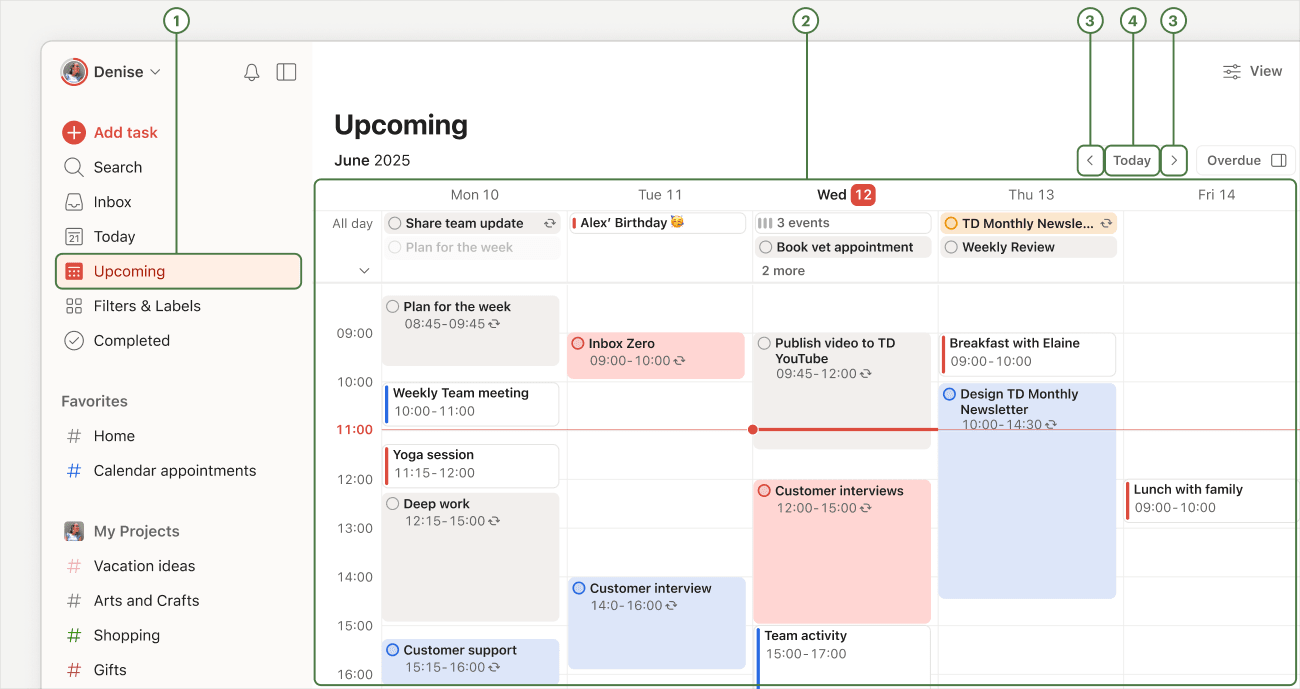Widok „Nadchodzące” pozwala spojrzeć na cały tydzień z nieco szerszej perspektywy, co bardzo ułatwia planowanie. W podobny sposób możesz przejrzeć swoje zadania zaplanowane na dni, tygodnie lub miesiące, nawet 2 lata do przodu!
Przegląd nadchodzących zadań
Zobacz wszystkie zadania zaplanowane na najbliższe 7 dni (lub później), we wszystkich swoich projektach.
Wskazówka
Jeśli korzystasz z subskrypcji Pro lub Business, możesz wyświetlić swoje zadania w układzie kalendarza w perspektywie tygodnia lub miesiąca.
- Kliknij Nadchodzące na pasku bocznym.
- Przewijaj listę, aby zobaczyć zadania zaplanowane na dowolny dzień w przyszłości.
- Kliknij przycisk strzałki w lewo lub w prawo w prawym górnym rogu, aby zobaczyć inny tydzień.
- Kliknij przycisk Dziś w prawym górnym rogu, aby wrócić do bieżącego dnia.
Planowanie zadań
Zaplanowanie terminów zajmuje tylko kilka chwil. Dzięki temu będziesz dokładnie wiedzieć, czego i kiedy należy się spodziewać.
Kliknij Nadchodzące na pasku bocznym. Zaplanuj zadanie w zależności od używanego układu widoku:
- Lista: przewiń listę zadań w dół lub skorzystaj z paska wyboru tygodnia na górze, aby przeskoczyć do dowolnego dnia w przyszłości. Następnie, kliknij Dodaj zadanie, aby utworzyć zadanie w wybranym dniu.
- Tablica: przewiń kolumny poszczególnych dni lub użyj paska wyboru tygodnia na górze, aby szybko przeskoczyć do dowolnego dnia w przyszłości. Następnie, kliknij Dodaj zadanie na dole wybranej kolumny dnia, aby utworzyć zadanie.
- Kalendarz (tylko płatne subskrypcje): kliknij przycisk Plan, aby otworzyć pasek boczny Plan. Przeciągnij zadanie na wybrany dzień w kalendarzu, aby je zaplanować. Aby skrócić lub wydłużyć czas trwania zadania, zmień rozmiar bloku w kalendarzu.
Evert · Szef zespołu d/s Customer Experience
Dzięki integracji z Kalendarzem możesz blokować czasowo zadania, uwzględniając wydarzenia w Kalendarzu Google. Dzięki temu możesz łatwo zarządzać obciążeniem pracą na przestrzeni tygodnia, a także stworzyć tygodniowy plan, który będzie Ci łatwej zrealizować.
Przekładanie zadań
Przekładaj zadania na inny termin, aby uniknąć dni nadmiernego obciążenia pracą. Wystarczy, że przeciągniesz zadanie na inny dzień w widoku „Nadchodzące”. Dzięki temu Twój harmonogram będzie wykonalny i łatwiejszy w zarządzaniu.
Zadania istniejące: przeciągnij zadanie na inny dzień lub umieść kursor na zadaniu. Kliknij ikonkę harmonogramu i wybierz nowy termin.
Zadania zaległe: kliknij Zmień termin w prawym górnym rogu.
Wskazówka
Jeśli korzystasz z układu kalendarza, możesz też przekładać swoje zaległe, całodniowe bądź zablokowane czasowo zadania, przeciągając je z paska bocznego Plan.
Wyświetlanie/ukrywanie kolejnych wystąpień zadania
Jeśli korzystasz z planu Pro lub planu Business, możesz włączyć układ kalendarza w widoku Nadchodzące. Skorzystaj z ustawień widoku, aby wybrać, czy w kalendarzu mają być wyświetlane kolejne wystąpienia zadań cyklicznych.
Aby wyświetlić lub ukryć nadchodzące wystąpienia zadania, kliknij Widok w prawym górnym rogu i użyj przełącznika Kolejne wystąpienia.
Najlepsze praktyki dotyczące widoku „Nadchodzące”
Kiedy już opanujesz planowanie tygodnia z wyprzedzeniem, widok Nadchodzące stanie się doskonałym narzędziem pozwalającym spojrzeć wstecz na wszystko, co udało Ci się osiągnąć, a także proaktywnie planować zadania na następny tydzień. Oto kilka wskazówek i najlepszych praktyk, które warto wypróbować:
Blokowanie czasu na zadania
Zaplanuj bloki czasowe na przestrzeni dnia, aby rozplanować wszystkie ważne zadania w Todoist. Jeśli korzystasz z planu płatnego, możesz włączyć układ kalendarza i szybko przeciągnąć zadanie do wybranego bloku czasowego w kalendarzu. Godzina realizacji i czas trwania zadania zostaną dodane automatycznie. Tego typu wizualizacja umożliwia stworzenie planu, którego potem łatwiej będzie Ci się trzymać.
Przekładaj zadania, których wykonanie zajmie więcej czasu
Jeśli wykonanie zadania wymaga więcej czasu, przełóż je na kolejny tydzień, korzystając z opcji Przełóż w harmonogramie zadań. Jeśli korzystasz z płatnej subskrypcji i używasz układu kalendarza, listę zaległych zadań znajdziesz na pasku bocznym Plan. Dzięki czemu możesz w prosty sposób przełożyć je na inny dzień.
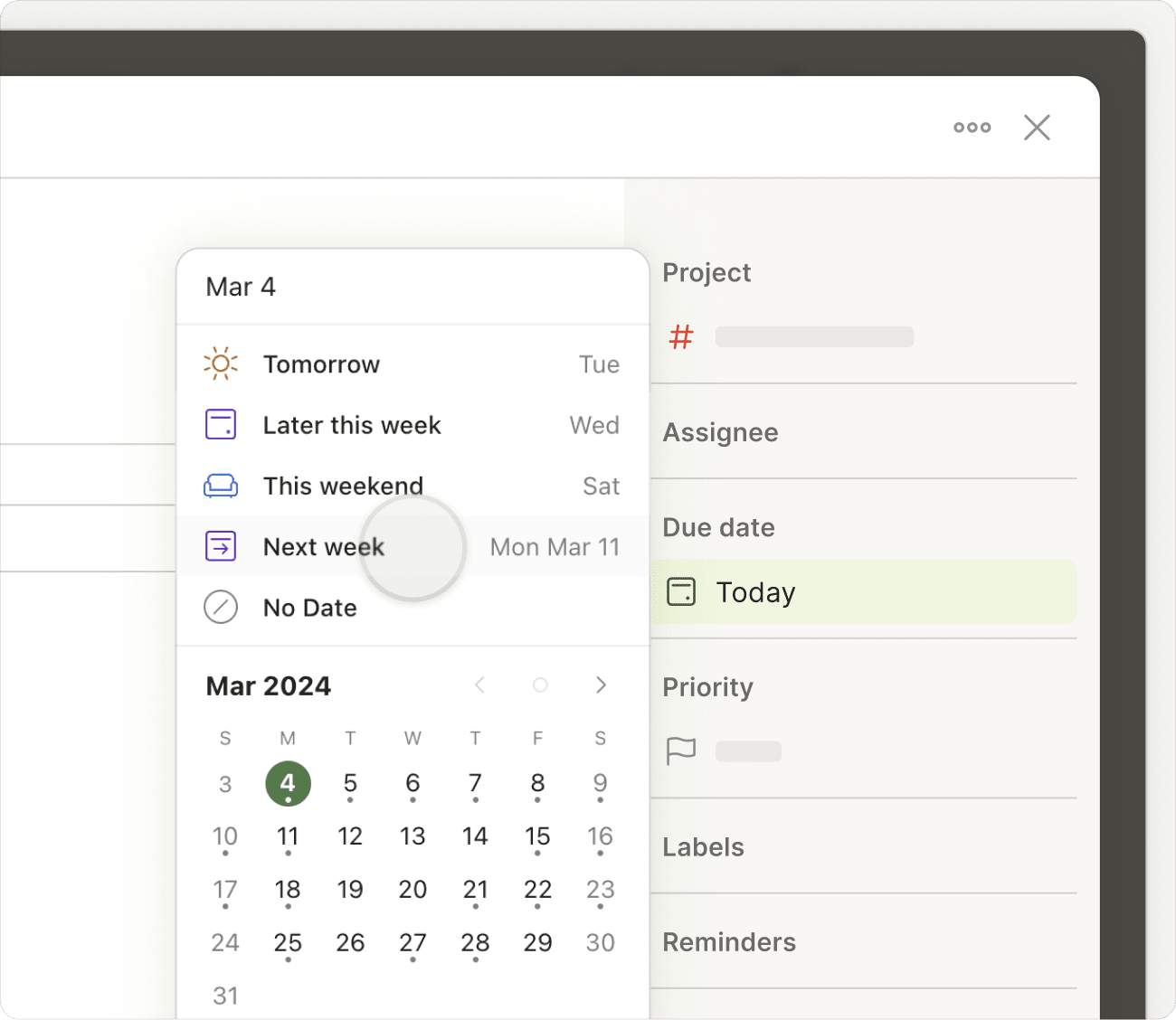
Przeglądanie nadchodzących spotkań
Ta opcja jest szczególnie przydatna, aby nie pogubić się w nadchodzących spotkaniach i dzięki temu lepiej planować tydzień. Może okazać się szczególnie przydatna, jeśli włączyłeś(-aś) synchronizację Todoist ze swoim kalendarzem.
Dodaj datę i godzinę realizacji do dowolnego zadania, którego nie możesz przeoczyć. Jeśli korzystasz z płatnego planu, skonfiguruj dodatkowe przypomnienia, aby mieć pewność, że o niczym nie zapomnisz.
Tworzenie zadań cyklicznych, aby lepiej rozplanować pracę na cały tydzień
Lubisz sprawdzać postępy swojej pracy w piątkowe wieczory lub planować zadania na nadchodzący tydzień w niedzielne poranki? Utwórz cotygodniowe zadanie cykliczne pod nazwą „Zaplanuj mój tydzień”. Dzięki temu z czasem stanie się to nawykiem.
Pozostańmy w kontakcie
Jeśli zdarzyło Ci się napotkać problemy podczas korzystania z widoku Nadchodzące do tworzenia lub planowania zadań, skontaktuj się z nami. Stacey, Sergio, Stef lub któryś z pozostałych członków naszego 14-osobowego zespołu z przyjemnością Ci pomoże!